本篇教程基于windowsserver2022演示
一、网站搭建
1.在服务器下载宝塔面板(https://download.bt.cn/win/panel/BtSoft.zip)
2.安装宝塔面板(如服务器有D盘请安装到D盘 如没有请安装到C盘)
3.配置端口
(a)配置宝塔端口(端口要求:8888-65535,无冲突)
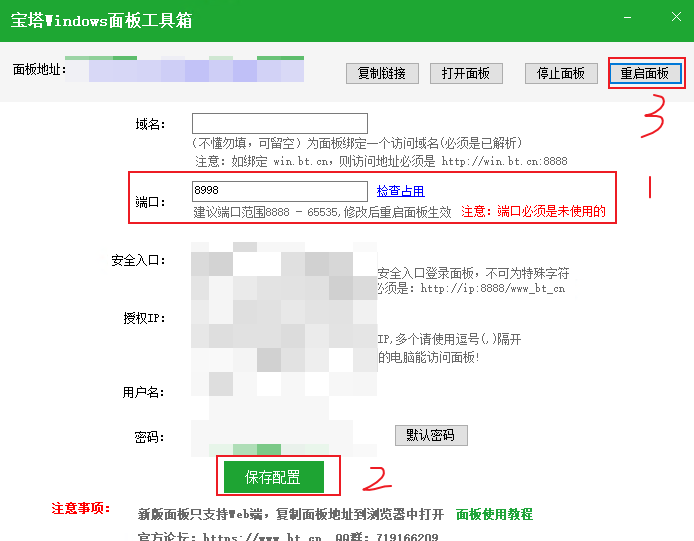
(b)配置防火墙端口放行(教程演示实体服务器的端口放行,云服务器直接在防火墙规则里放行对应端口即可)
①搜索“防火墙”,打开“Windows Defender 防火墙”
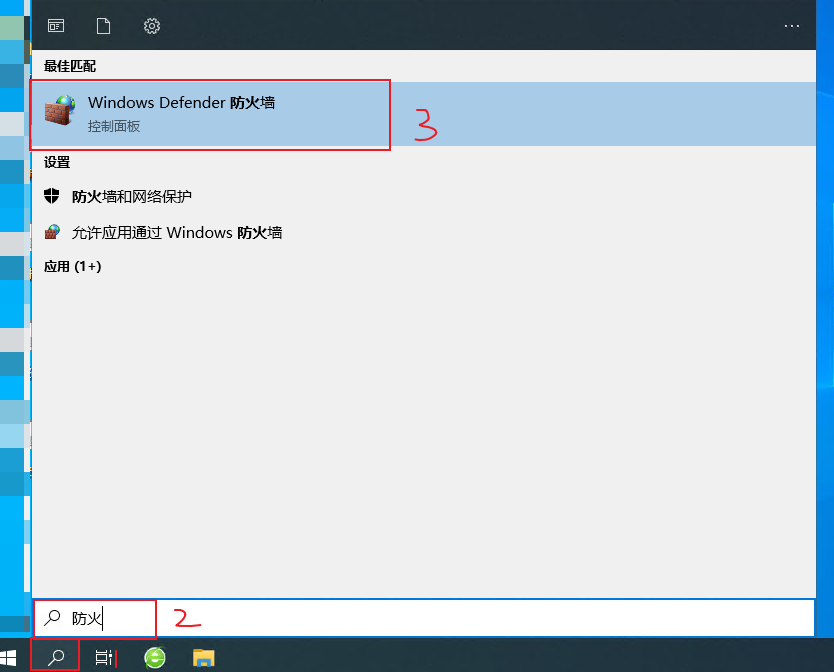
②选择“高级设置”
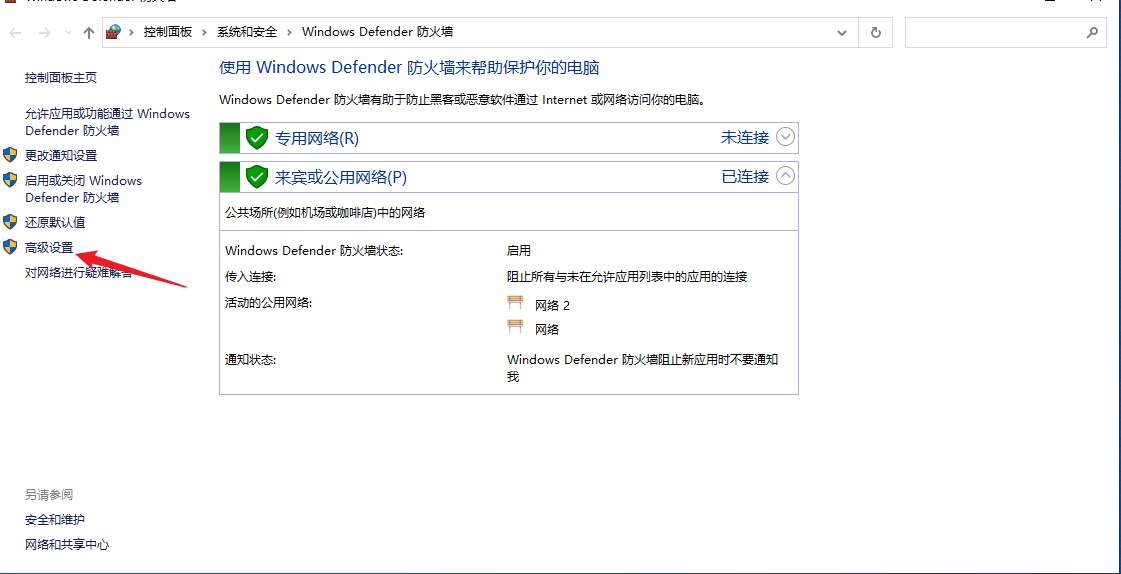
③右键“入站规则”,选择“新增规则(N)”

④规则类型选择“端口(O)”,然后点击“下一步(N)”
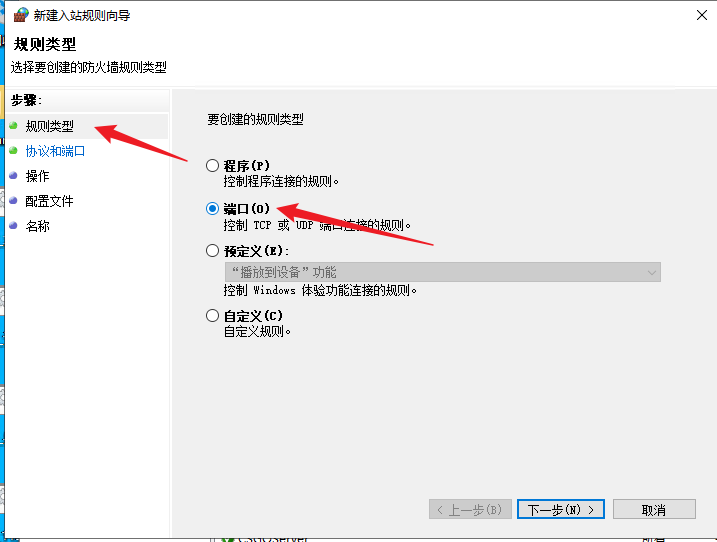
⑤选择“TCP”协议,“特定本地端口”填写你要开网站的端口,然后点击下一步
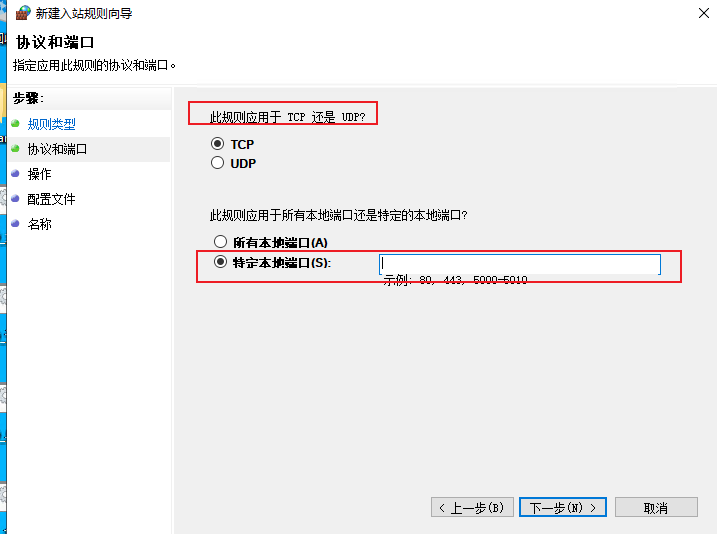
⑥“操作”和“配置文件”不用管,直接点“下一步(N)”就行
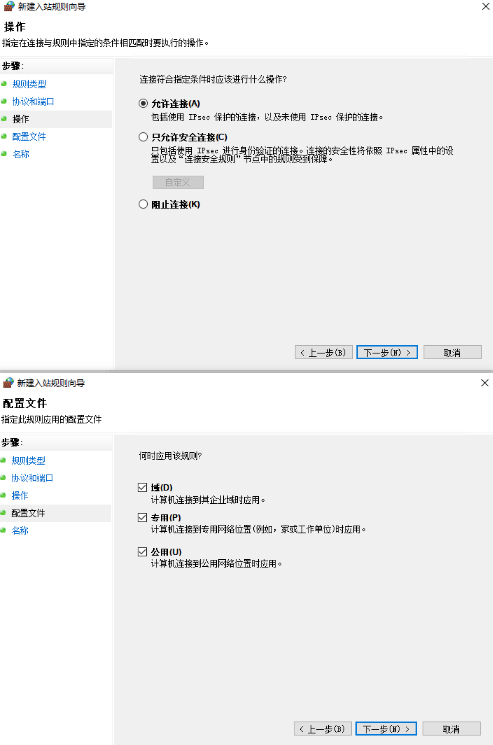
⑦给新增的这个规则起个名字,然后点击“完成(F)”
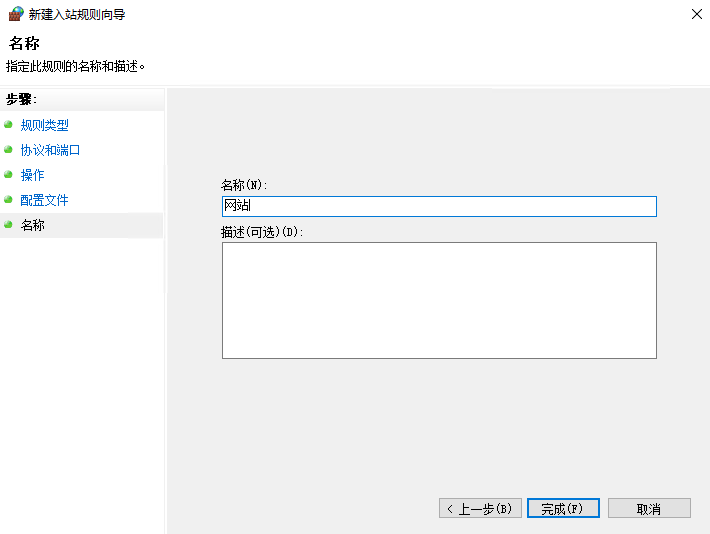
(c)配置虚拟服务器(教程演示tplink路由器的虚拟服务器配置,其他路由器同理,云服务器直接在防火墙规则里放行对应端口即可)
①打开http://tplogin.cn/,点击“应用管理”
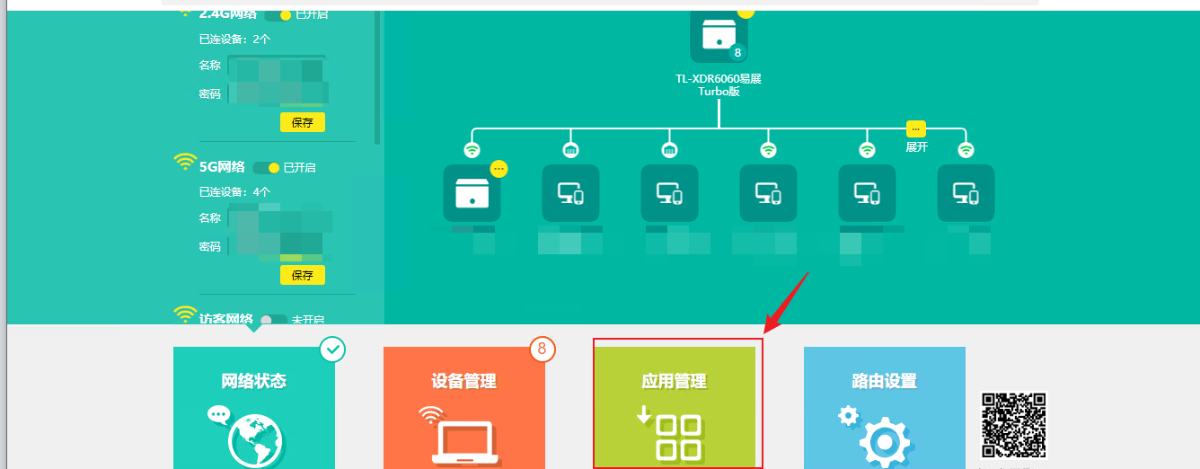
②点击“已安装应用”,找到“虚拟服务器”(如果已安装应用中没有“虚拟服务器”请在“精选应用”中安装),点击“进入”
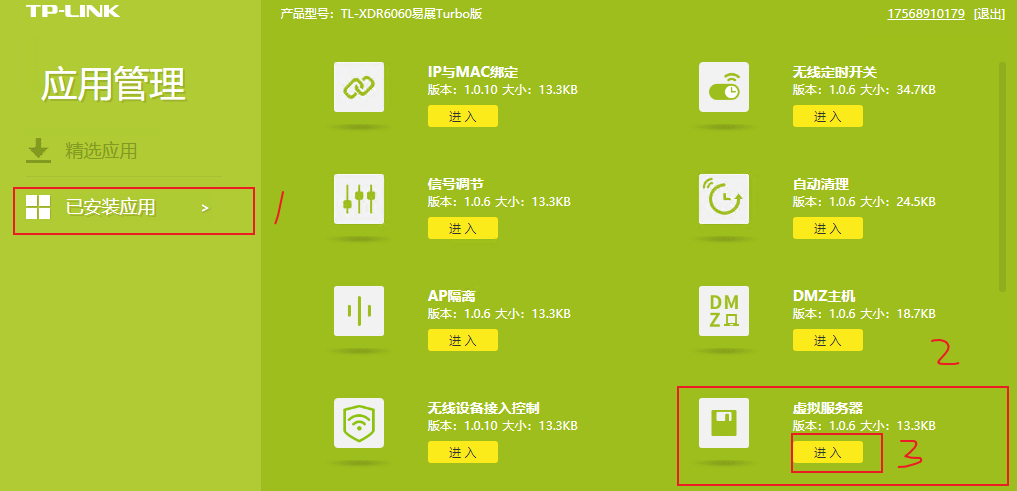
③点击“添加”外部端口和内部端口保持一致(都填写你在Windows防火墙中放行的端口)“ip地址”就是服务器的内网地址,然后点击“保存”

二、搭建Fastdl
1.进入宝塔后台(第一次配置宝塔面板会弹出三个套装的安装,我这里演示的是Nginx套装)
2.点击“网站”
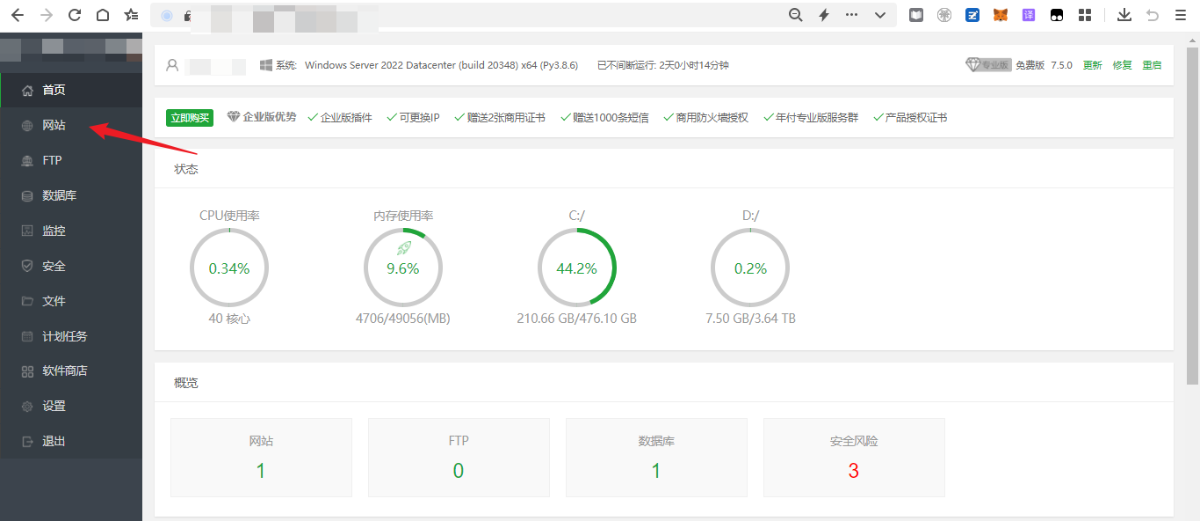
3.点击“添加站点”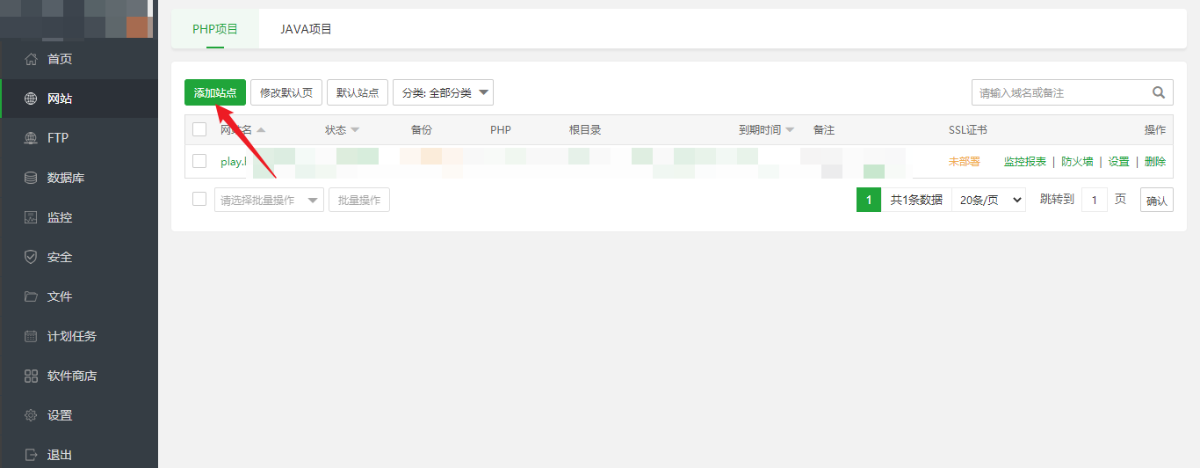 4.填写网站基本信息
4.填写网站基本信息
(a)域名栏填写你服务器的公网ip或者绑定了你公网ip的域名(如果你还没有备案,而且是国内服务器的话,请在域名栏填写端口形式的网站,格式为:公网ip/域名:端口 【如图所示】)
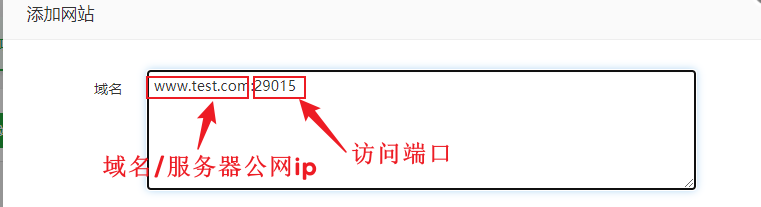
(b)备注可以随便写一个
(c)根目录用宝塔自动填写的就可以了
(d)FTP, 数据库Fastdl一般不用配置(如有需求自行更改)
(e)PHP版本随便
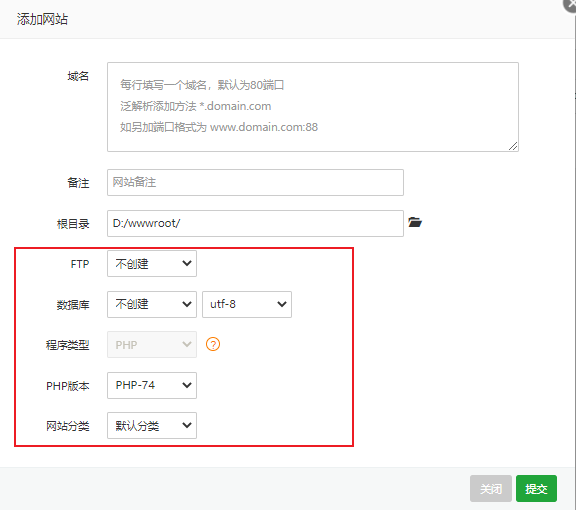
(f)点击“提交”
(恭喜,至此你的Fastdl网站已经搭建完成了,接下来我们进行下载目录的设置)
5.在网站中创建下载目录
(a)点击“文件”,进入刚才搭建的网站的目录(一般目录为 D:wwwroot/你的网站 【或C:wwwroot/你的网站】)
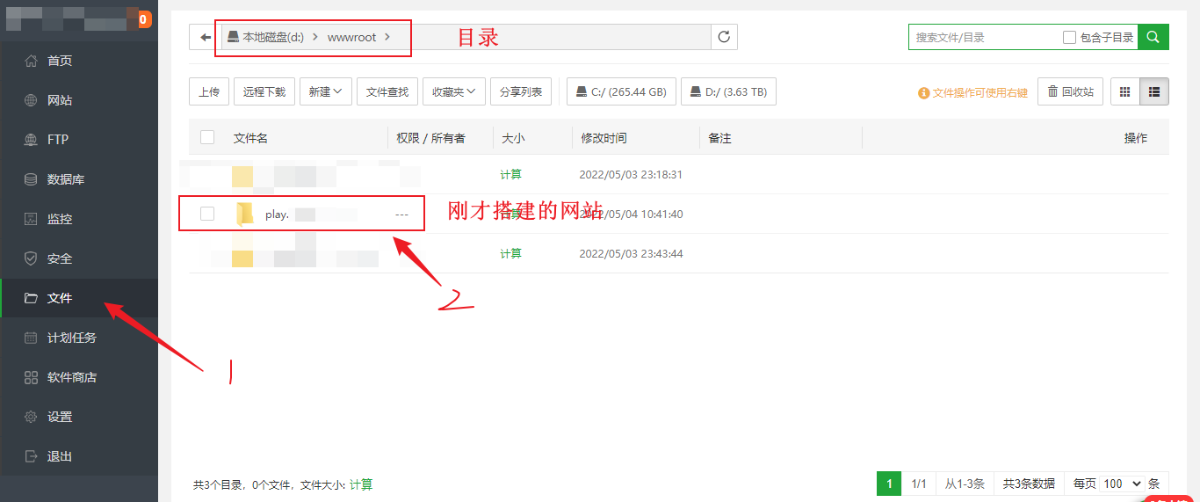
(b)点击“新建”,点击“新建目录”,将其命名为“csgo”
6.把需要下载的文件目录上传到(网站目录\csgo目录中)
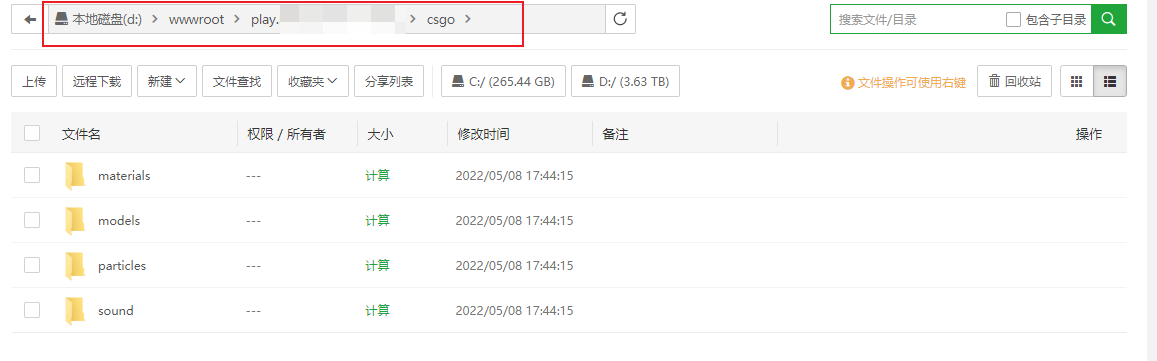
(恭喜,至此你的Fastdl已经搭建完成了,接下来我们进行本地Csgoserver配置的修改)
三、Csgoserver配置修改
1.在(csgo\cfg)路径中找到“server.cfg”
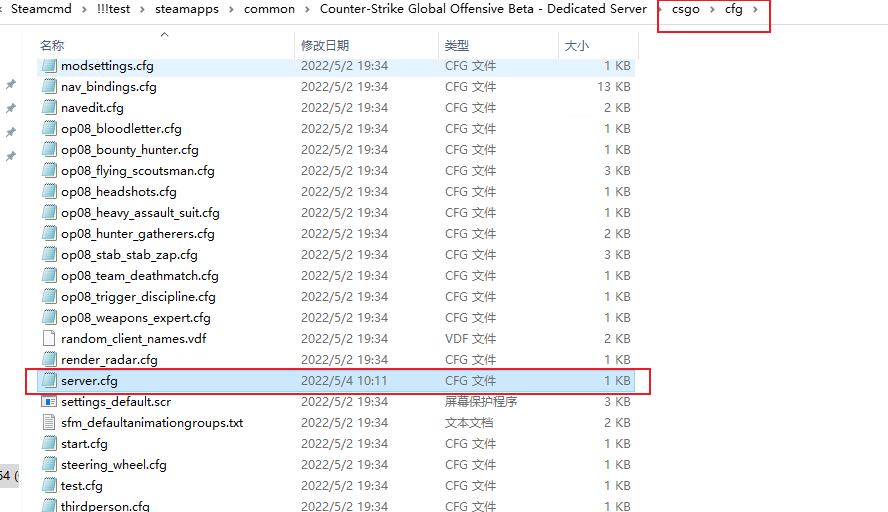
2.编辑“server.cfg”
(a)在其中新增以下指令
sv_allowdownload 1
sv_allowupload 1
sv_downloadurl "http://你的Fastdl网站/csgo"
sv_pure_allow_missing_files 1
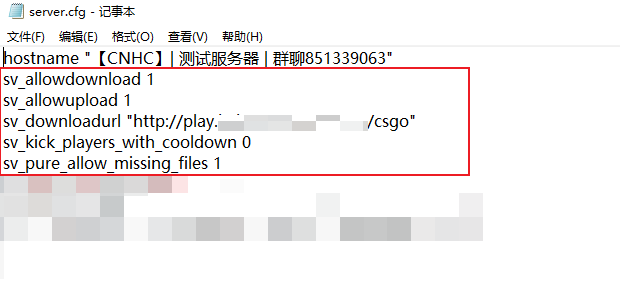
(b)保存并关闭“server.cfg”
(恭喜,至此你的Csgoserver配置修改完成了,正常情况下Fastdl已经生效,如果你的Fastdl并不会在你进入服务器时下载所需文件,请接着阅读教程)
四、强制下载插件配置
1.下载所需插件
(a)作者一直在使用的强制下载插件
(b)其他强制下载(作者没用过不确定是否可用)
2.将插件放置好后,重启服务器
(恭喜,至此你的Fastdl搭建已经彻底完成!!)
本人只是在本论坛发布一些开服务器3年的经验,
不喜勿喷。
如有写错之处也请多多谅解,指教。